电脑怎么连手柄 (电脑怎么连手机wifi)
更新日期:2024-11-30 01:40:54
来源:
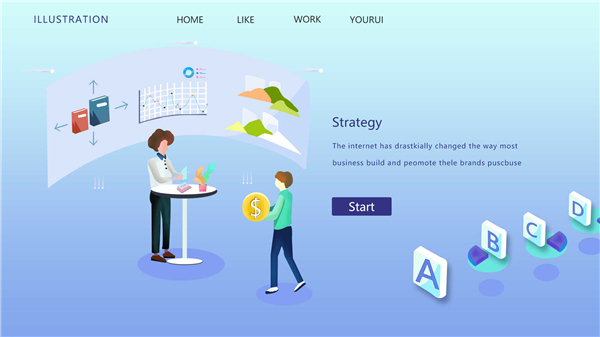
本文目录导航:
电脑怎么连手柄
电脑连接手柄的方法主要取决于手柄的类型和电脑的接口。
一般来说,有以下几种常见的连接方式:1. USB有线连接:大部分游戏手柄都支持通过USB接口连接到电脑上。
只需将手柄附带的数据线插入电脑的USB接口,即可完成连接。
这种连接方式稳定且简单,无需额外设置。
2. 蓝牙无线连接:如果电脑和手柄都支持蓝牙功能,那么可以通过蓝牙进行无线连接。
首先,确保电脑的蓝牙功能已开启,然后按下手柄上的蓝牙配对按键,使其进入配对状态。
接着,在电脑上搜索并连接该手柄即可。
蓝牙连接的好处是无需线缆束缚,但可能受到距离和信号稳定性的影响。
3. 2.4G无线连接:除了蓝牙外,部分手柄还支持2.4G无线连接。
这种连接方式需要使用一个专门的接收器,将接收器插入电脑的USB接口后,将手柄调整到2.4G模式即可自动连接。
2.4G连接通常比蓝牙更稳定,且传输速度更快。
在连接手柄前,请务必确保手柄已安装相应的驱动程序,否则手柄可能无法正常工作。
此外,不同的手柄品牌和型号可能具有不同的连接方式和设置选项,因此在实际操作前,请务必参考手柄的使用说明书或在线教程以获取更详细的指导。

以Nintendo Switch手柄为例,它可以通过蓝牙或USB连接到电脑上。
通过蓝牙连接时,需要确保电脑支持蓝牙功能并打开蓝牙设置,然后按照手柄的说明将其进入配对模式并在电脑上进行搜索和连接。
而通过USB连接时,则可以使用附带的USB-C线缆将手柄直接连接到电脑的USB端口上。
总的来说,电脑连接手柄的方法多种多样,具体取决于手柄的类型和电脑的配置。
无论选择哪种连接方式,都应确保按照正确的步骤进行操作以获得最佳的使用体验。
游戏手柄怎么连接联想电脑使用
1、首先插入蓝牙适配器,随后电脑自动安装蓝牙驱动,屏幕右侧显示蓝牙图标;2、手柄长按a键同时按下home键开机,单击电脑左下角蓝牙图标,在弹出的对话框中单击添加设备;3、电脑自动搜索蓝牙设备,选中搜索到的蓝牙手柄点击配对;4、成功连接后手柄指示灯长亮,进入电脑控制面板设备和打印机界面即可看到成功连接;5、进入游戏,设置按键映射即可。
手柄怎么连接电脑玩游戏
手柄连接电脑玩游戏的方法主要取决于手柄的类型和电脑的配置。
以下是一般的连接步骤:### 有线连接1. **准备工作**:确保手柄带有USB接口,并且电脑上有可用的USB端口。
2. **连接手柄**:将手柄的USB接口插入电脑的USB端口中。
3. **等待识别**:电脑通常会自动识别并安装必要的驱动程序,完成后即可使用手柄进行游戏。
### 蓝牙连接1. **开启蓝牙**:确保电脑的蓝牙功能已开启。
2. **手柄配对**:根据手柄的说明书,长按手柄上的蓝牙配对按钮,使手柄进入配对模式。
此时,手柄上的指示灯通常会开始闪烁。
3. **搜索设备**:在电脑上打开蓝牙设置,搜索附近的蓝牙设备。
4. **连接手柄**:在搜索到的设备列表中找到手柄的名称,点击连接。
连接成功后,手柄的指示灯通常会变为常亮状态。
5. **安装驱动**:如果电脑没有自动安装驱动程序,可能需要从手柄的官方网站下载并安装相应的驱动程序。
### 注意事项* 不同的手柄品牌和型号可能在连接步骤上有所差异,请参考具体的手柄说明书进行操作。
* 如果在连接过程中遇到问题,可以尝试重启电脑、更新驱动程序或查阅相关论坛和社区寻求帮助。
* 某些游戏可能需要在游戏设置中进行手柄的映射和配置,以确保手柄能够正常操作。
通过以上步骤,你应该能够成功地将手柄连接到电脑上并享受游戏带来的乐趣。
- win11驱动安装教程1次
- xp系统安装教程1次
- win11安装安卓app教程1次
- 显卡天梯图2022年03月最新完整版0次
- win11卸载网卡驱动教程0次
- win11隐藏账户详细教程0次
- 电脑麦克风没声音怎么办0次
- win11文本框无法输入解决方法0次
- win11此站点的连接不安全解决方法0次
- win11关屏保详细教程0次
周
月














